windows无法访问系统盘 磁盘拒绝访问解决方法
在使用Windows操作系统时,有时我们可能会遇到一个问题,即无法访问系统盘或磁盘被拒绝访问的情况,这种情况可能会给我们的工作和生活带来很大的困扰。幸运的是我们可以通过一些简单的解决方法来解决这个问题。接下来我将介绍一些常见的解决方法,帮助您解决Windows无法访问系统盘或磁盘被拒绝访问的困扰。
步骤如下:
1.如:我们打开磁盘G弹出:无法访问G:\ 拒绝访问的错误提示框;
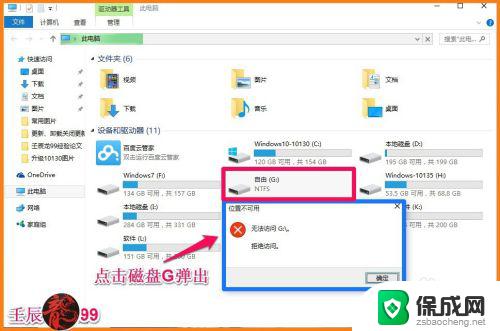
2.windows无法访问系统盘
步骤:
我们右键点击磁盘G:\,在右键菜单中左键点击:属性;
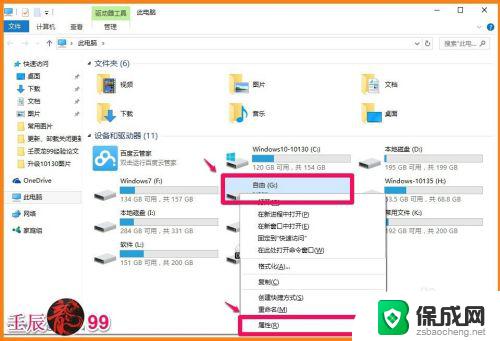
3.在打开的磁盘G:\属性窗口,我们点击安全。在安全标签下,点击:高级,打开磁盘G:\的高级安全设置 ;
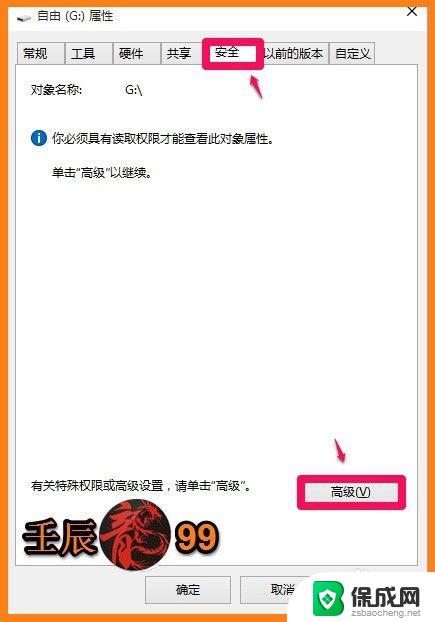
4.在磁盘G:\的高级安全设置窗口,我们点击:继续(N);
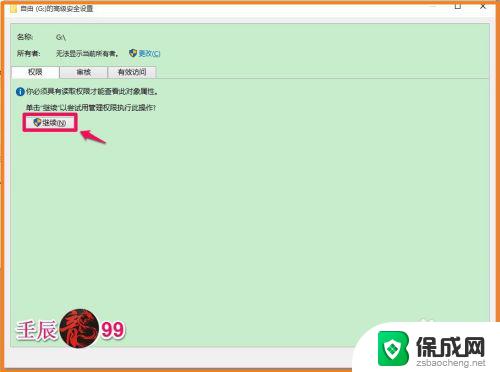
5.点击继续以后,我们在打开的窗口可以看到权限条目下的第一项的类型为拒绝。用左键单击拒绝的这一项,再点击:编辑(E),打开磁盘G:\的权限项目窗口;
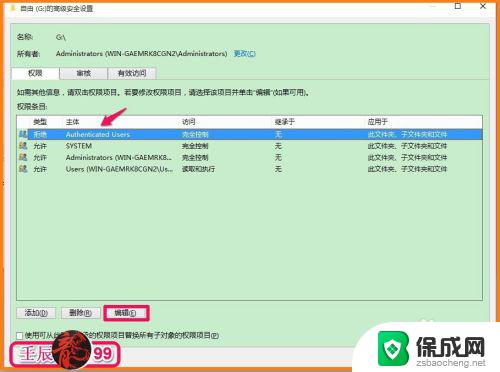
6.在磁盘G:\的权限项目窗口,权限项目的类型为拒绝,我们点击后面的小勾,在下拉菜单中选择允许;
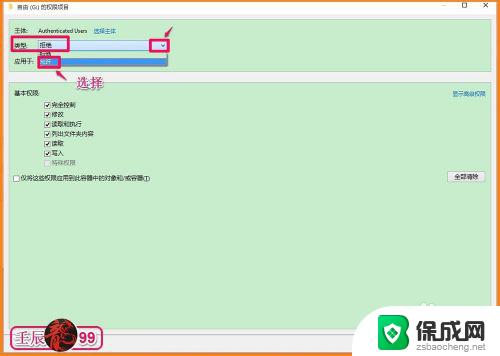
7.在基本权限栏,我们把能打上勾的全部打上勾(特别是完全控制的勾不能少),再点击 :确定;
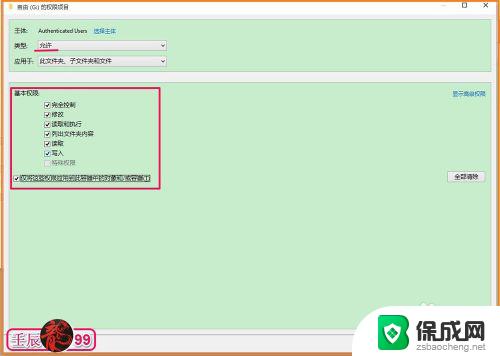
8.回到磁盘G:\的高级安全设置窗口,可以看到权限条目下的第一项的类型原为拒绝的。现已更改为:允许,点击:应用 - 确定;
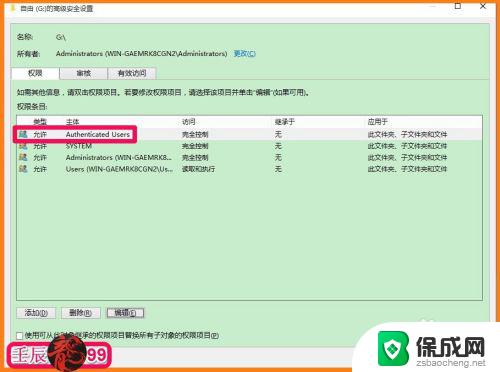
9.再回到磁盘G:\属性窗口,也点击:确定;
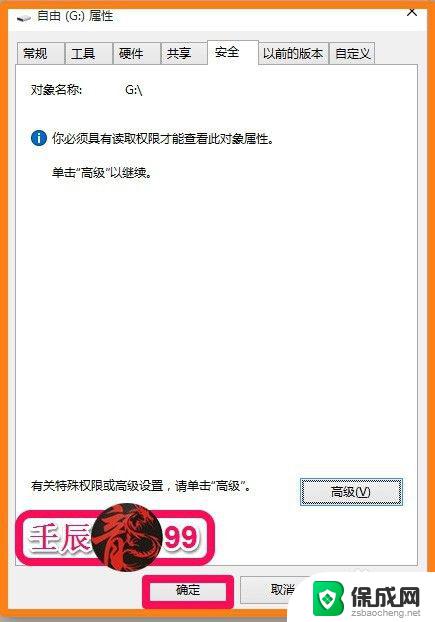
10.现在我们点击磁盘G:\,没有出现拒绝访问的错误提示框了;
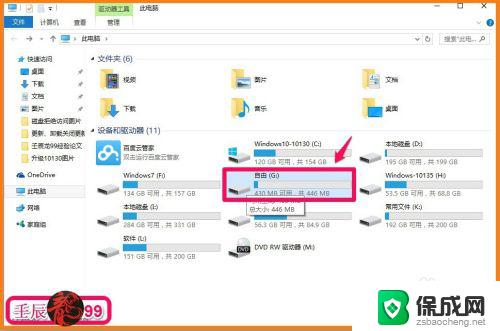
11.磁盘G:\能顺利地打开了。
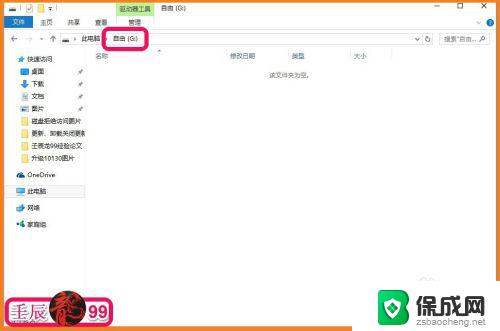
12.以上即:windows无法访问系统盘,供朋友们参考和使用。
以上就是关于无法访问系统盘的全部内容,如果遇到这种情况,可以参考以上操作进行解决,操作简单快速,一步到位。
windows无法访问系统盘 磁盘拒绝访问解决方法相关教程
-
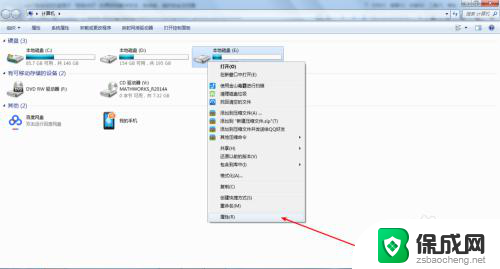 无法访问e盘 拒绝访问 E盘拒绝访问的解决方法
无法访问e盘 拒绝访问 E盘拒绝访问的解决方法2023-11-19
-
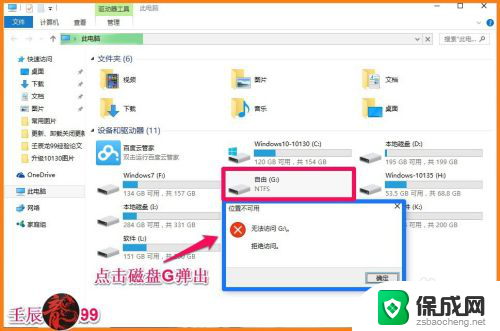 电脑无法访问磁盘怎么办 Windows系统磁盘拒绝访问错误解决方法
电脑无法访问磁盘怎么办 Windows系统磁盘拒绝访问错误解决方法2024-06-04
-
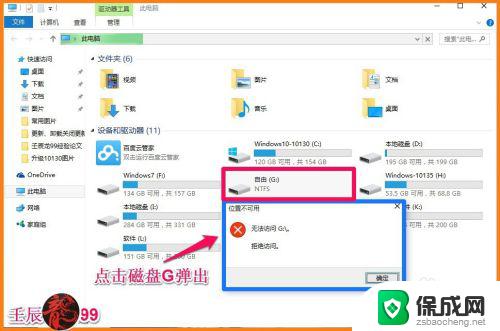 win硬盘无法访问 解决Windows系统磁盘无法访问的方法
win硬盘无法访问 解决Windows系统磁盘无法访问的方法2023-10-27
-
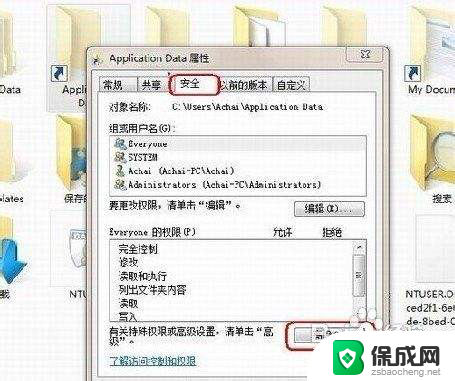 无法创建文件夹拒绝访问什么意思 文件夹拒绝访问怎么办
无法创建文件夹拒绝访问什么意思 文件夹拒绝访问怎么办2024-02-01
-
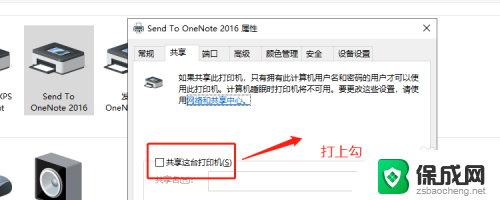
-
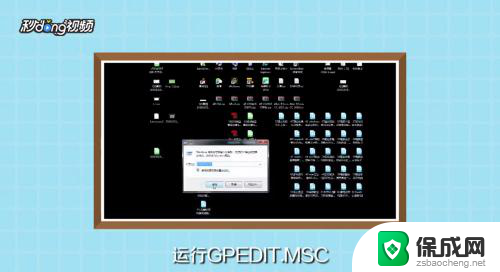 局域网打印机拒绝访问无法连接 局域网打印机共享拒绝访问解决方法
局域网打印机拒绝访问无法连接 局域网打印机共享拒绝访问解决方法2024-05-08
电脑教程推荐
- 1 win笔记本电脑连接不上任何网络 笔记本电脑无线网连接失败怎么修复
- 2 windows桌面布局改变 电脑桌面分辨率调整偏移
- 3 windows怎么点一下就打开软件 怎么用键盘启动软件
- 4 如何查看windows ip 笔记本怎么查自己的ip地址
- 5 windows电脑开不了机黑屏 电脑黑屏开不了机怎么解决
- 6 windows批量重命名文件规则 电脑如何批量重命名多个文件
- 7 机械师笔记本bios设置中文 BIOS中文显示设置教程
- 8 联想电脑蓝牙鼠标怎么连接电脑 联想无线鼠标连接电脑步骤
- 9 win 10 桌面消失 电脑桌面空白怎么办
- 10 tws1经典版耳机如何重新配对 tws1耳机无法重新配对